안녕하세요, 여러분! 오늘은 아래한글에서 페이지를 삭제하는 방법에 대해 알아보겠습니다. 문서 작업을 하다 보면 불필요한 페이지가 생길 때가 있죠? 그럴 때 어떻게 하면 깔끔하게 페이지를 삭제할 수 있는지 함께 살펴보겠습니다.
아래한글에서 페이지 삭제하는 다양한 방법
아래한글에서 페이지를 삭제하는 방법은 여러 가지가 있습니다. 상황에 맞게 편리한 방법을 선택하시면 됩니다.

1. 페이지 내용을 삭제하여 페이지 없애기
가장 기본적인 방법은 삭제하려는 페이지의 내용을 모두 지우는 것입니다. 내용을 모두 삭제하면 해당 페이지는 자동으로 사라집니다.
- 삭제하려는 페이지로 이동합니다.
- 페이지의 모든 내용을 선택하여 삭제합니다.
이렇게 하면 해당 페이지가 깔끔하게 사라집니다.
2. ''쪽 지우기'' 기능 사용하기
아래한글에서는 ''쪽 지우기'' 기능을 제공하여 페이지를 손쉽게 삭제할 수 있습니다. 이 기능은 특히 빈 페이지나 특정 페이지를 빠르게 삭제할 때 유용합니다.
- 삭제하려는 페이지에 커서를 위치시킵니다.
- 상단 메뉴에서 ''쪽''을 클릭한 후, ''쪽 지우기''를 선택합니다.
이렇게 하면 현재 커서가 위치한 페이지가 삭제됩니다.
3. ''쪽 모양 보기''를 활용한 페이지 삭제
''쪽 모양 보기'' 기능을 사용하면 문서의 전체적인 페이지 구성을 한눈에 보면서 페이지를 삭제할 수 있습니다.
- 상단 메뉴에서 ''보기''를 클릭하고, ''작업 창''을 선택한 후, ''쪽 모양 보기''를 활성화합니다.
- 오른쪽에 나타난 ''쪽 모양 보기'' 창에서 삭제하려는 페이지를 우클릭하고, ''쪽 지우기''를 선택합니다.
이 방법은 특히 여러 페이지를 관리하거나 특정 페이지를 쉽게 찾아서 삭제할 때 유용합니다.
4. 단축키를 활용한 빠른 페이지 삭제
단축키를 사용하면 더욱 빠르게 페이지를 삭제할 수 있습니다.
- 삭제하려는 페이지에 커서를 위치시킵니다.
F3키를 누릅니다.Alt+Page Down키를 눌러 페이지 전체를 선택합니다.Delete키를 눌러 선택한 내용을 삭제합니다.
이렇게 하면 해당 페이지가 삭제됩니다.
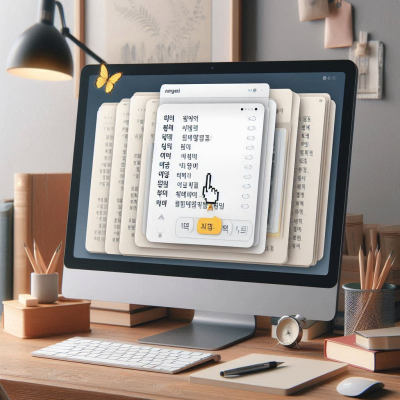
페이지 삭제 시 주의사항
페이지를 삭제할 때는 다음 사항을 유의하세요.
- 중요한 내용이 삭제되지 않도록 주의하세요. 페이지를 삭제하기 전에 반드시 내용을 확인하시기 바랍니다.
- 문서의 형식이 깨지지 않도록 주의하세요. 페이지를 삭제한 후에는 문서의 전체적인 레이아웃을 확인하여 이상이 없는지 확인하세요.

마치며
이렇게 아래한글에서 페이지를 삭제하는 다양한 방법에 대해 알아보았습니다. 상황에 맞게 적절한 방법을 선택하여 문서 작업을 더욱 효율적으로 진행하시기 바랍니다. 문서 작업은 꼼꼼함이 생명! 작은 팁 하나로도 큰 차이를 만들 수 있습니다. 모두 즐거운 문서 작업 되세요!
한글에서 계산식 넣기
목차한글에서 계산식이 가능하다고?계산식을 넣는 기본 방법다양한 함수 활용하기블록 계산식 활용하기쉬운 계산식 사용하기실수하지 않으려면?마치며 여러분, 안녕하세요! 오늘은 한글 프로
seobei.tistory.com
엑셀함수 INT 활용법
목차엑셀함수 INT란? 개념과 기본 원리INT 함수의 기본 사용법INT 함수와 다른 반올림 함수 비교실무에서 자주 쓰이는 INT 함수 활용 사례INT 함수를 이용한 데이터 정리 방법수식과 함께 쓰는 INT 함
seobei.tistory.com
'컴퓨터' 카테고리의 다른 글
| 한글 문서에서 페이지 삭제하는 방법 (0) | 2025.03.25 |
|---|---|
| 한글 모음 쓰는 순서: 쉽고 재미있게 배우기 (0) | 2025.03.25 |
| 한글 ''한 페이지 보기'' 기능 (0) | 2025.03.24 |
| 한글 프로그램에서 저장 단축키 활용하기 (0) | 2025.03.24 |
| 한글에서 번호 자동 입력하기: 쉽고 편리한 방법 안내 (0) | 2025.03.22 |



